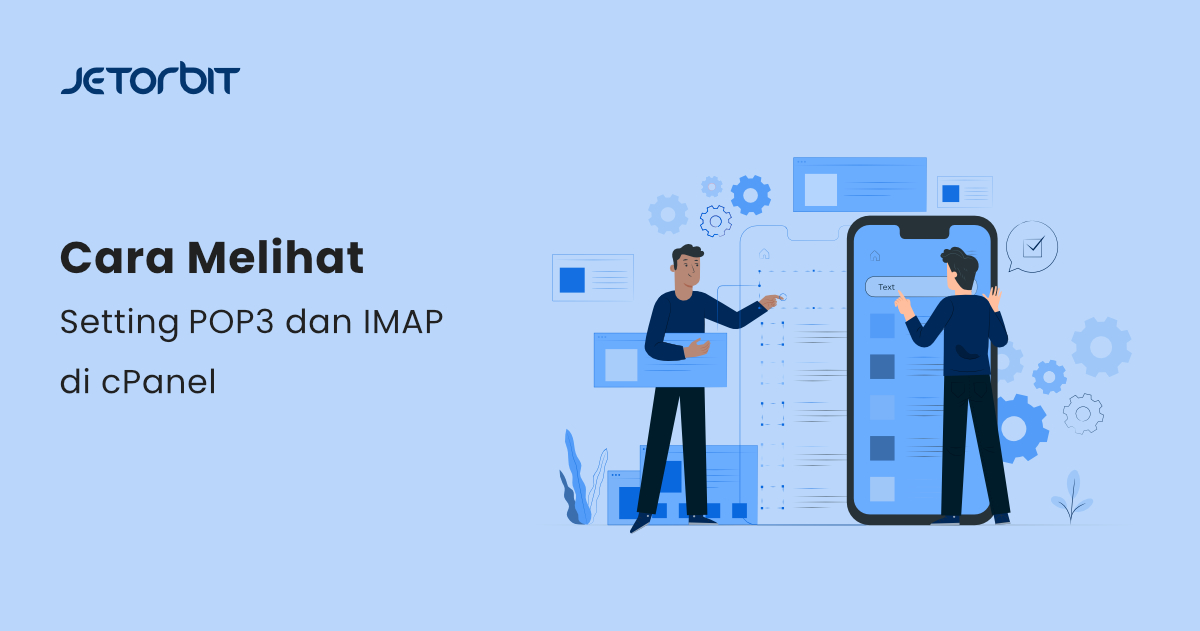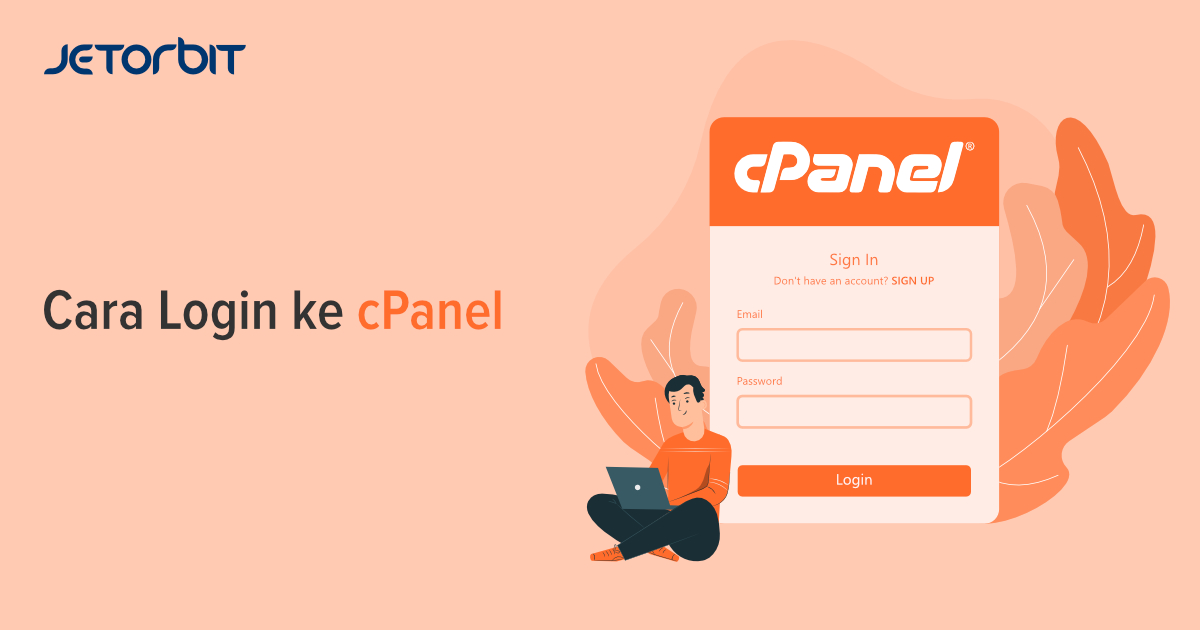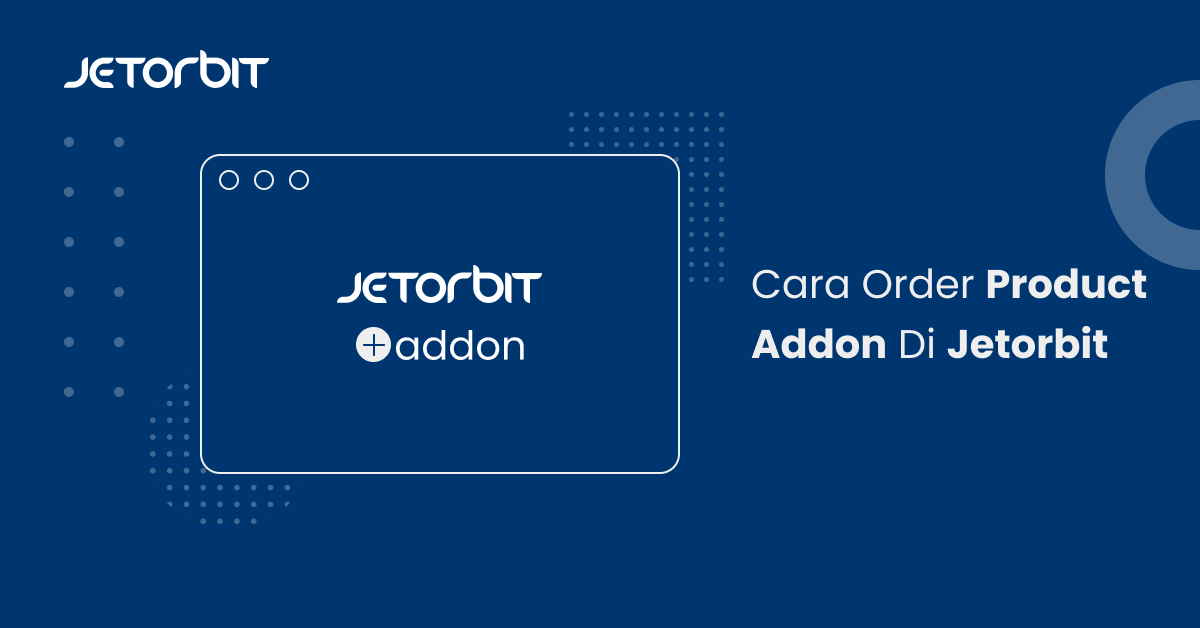Yubikey adalah Hardware kecil. yang menggunakan 2nd factor authentication (2FA), jadi ketika masuk ke suatu web, dan mengetikkan nama pengguna, email, dan kata sandi. Anda mencolokkan Yubikey ini dan mengetuk konektor. Itu meminta Yubikey untuk menghasilkan kata sandi satu kali yang dihasilkan pada hardware fisik. Dengan kata lain, ini cara yang jauh lebih aman bagi Anda untuk memiliki akses ke platform online dan situs web serta mencegah hacker meretas email dan password.
Yubikey bisa anda Konfigurasikan langsung dengan Cloud panel Jetorbit, Hal ini membuat akses ke cloud panel menjadi sangat aman, karena memerlukan Verifikasi langsung oleh anda.
Pada panduan kali ini, kami akan membahas Cara Konfigurasi Yubikey ke CLoud Panel Jetorbit
Cara Konfigurasi Yubikey ke CLoud Panel Jetorbit
Untuk konfigurasi nya sangatlah mudah, Sebelumnya jika anda ingin mengetahui lebih dalam terkait yubikey. anda bisa langsung mengunjungi panduan yubikey pada artikel berikut :
Panduan Lengkap Setting Yubikey Untuk Pemula
Jika sudah Memahami cara kerja yubikey, maka kita akan langsung menuju ke panduan konfigurasi Yubikey ke Cloud panel jetorbit.
Hal pertama yang harus anda lakukan adalah silahkan akses Halaman cloud panel jetorbit terlebih dahulu, kemudian Masuk menggunakan email dan password Cloud Panel anda.
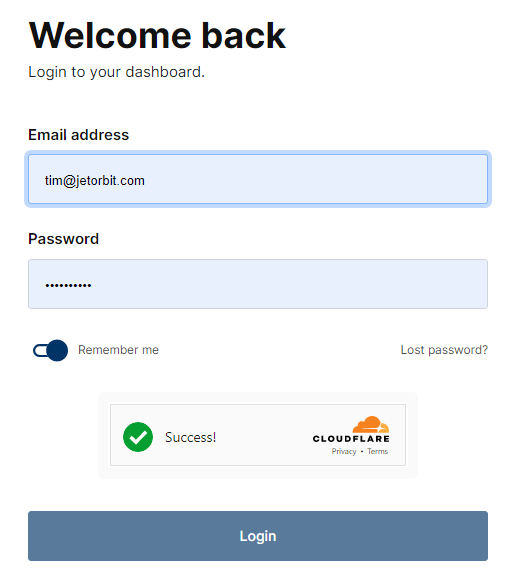
Jika sudah ada di halaman dashboard, Berikutnya langsung saja anda klik Fitur security yang ada di kanan atas sebelah logout.
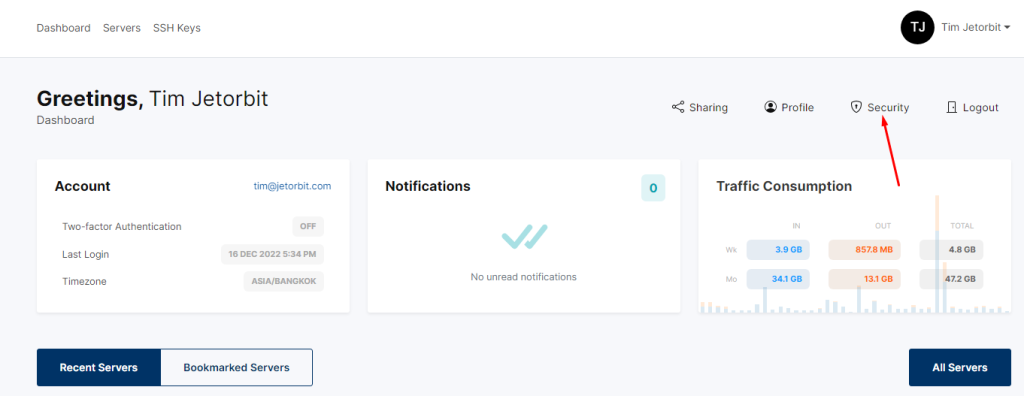
Silahkan scroll Kebawah dan berikutnya, siapkan Yubikey anda, dan colokan Yubikey anda ke perangkat Laptop atau komputer yang anda gunakan.
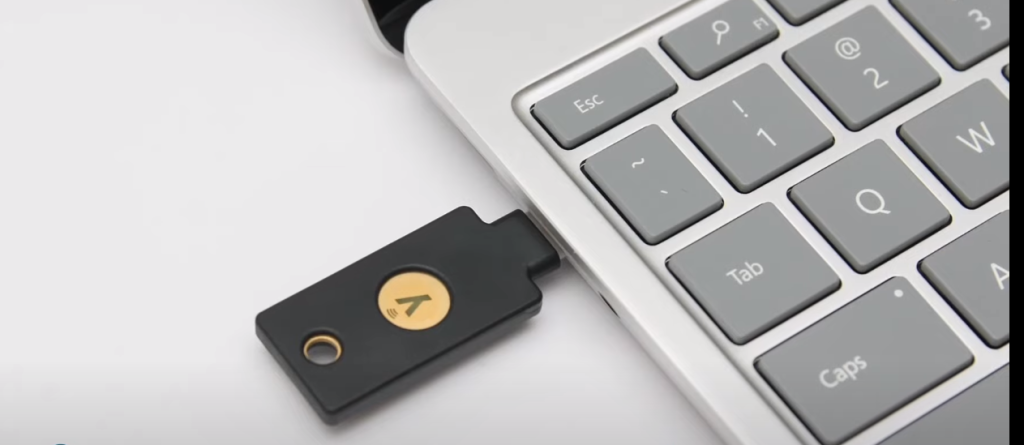
Setelahnya, silahkan anda Tempelkan jari anda di Pin Tombol Yubikey pada perangkat tersebut( wajib di lakukan).
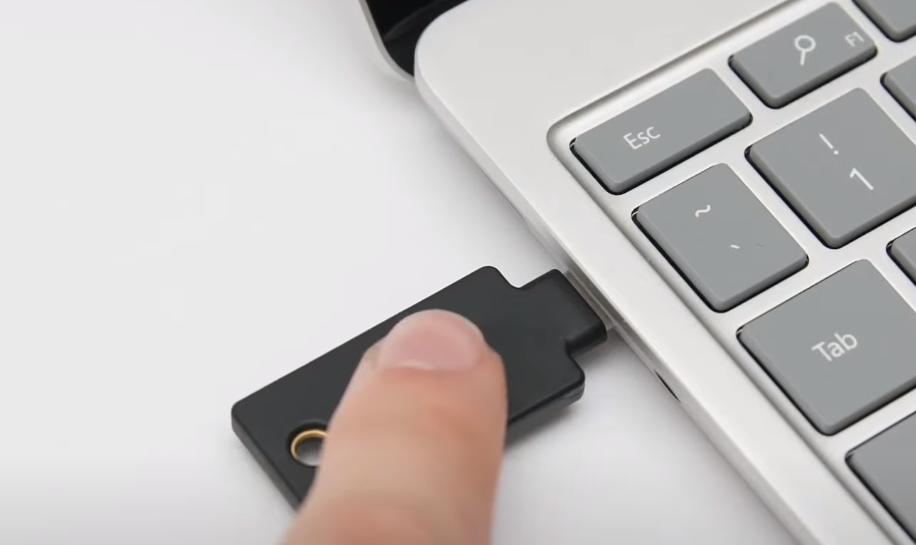
Setelah itu, kode akan otomatis tergenerate pada Halaman security tersebut. Anda tidak perlu mengubah kode key yang sudah otomatis tergenerated. Langsung Klik Activate setelah berhasil tergenerated.
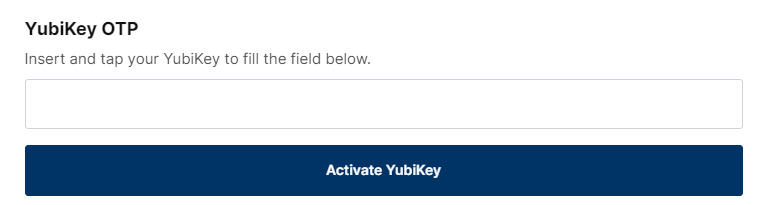
Selesai, Yubikey berhasil di konfigurasikan dengan cloud panel. Sekarang Jika anda akan login ke halaman cloud panel. maka anda perlu mencolokan yubikey dan lakukan verifikasi dengan jari anda.
Kesimpulan
Dengan menggunakan yubikey sebagai autentikator membuat akun cloud panel anda akan jauh lebih aman dari serangan hacker apapun. Karena ketika login memerlukan verifikasi dari yubikey anda.
Demikian panduan terkait Cara Konfigurasi Yubikey ke CLoud Panel Jetorbit, Semoga bermanfaat 🙂
Bermanfaatkah Artikel Ini?
Klik bintang 5 untuk rating!
Rata rata rating 0 / 5. Jumlah rate 0
No votes so far! Be the first to rate this post.
We are sorry that this post was not useful for you!
Let us improve this post!
Tell us how we can improve this post?